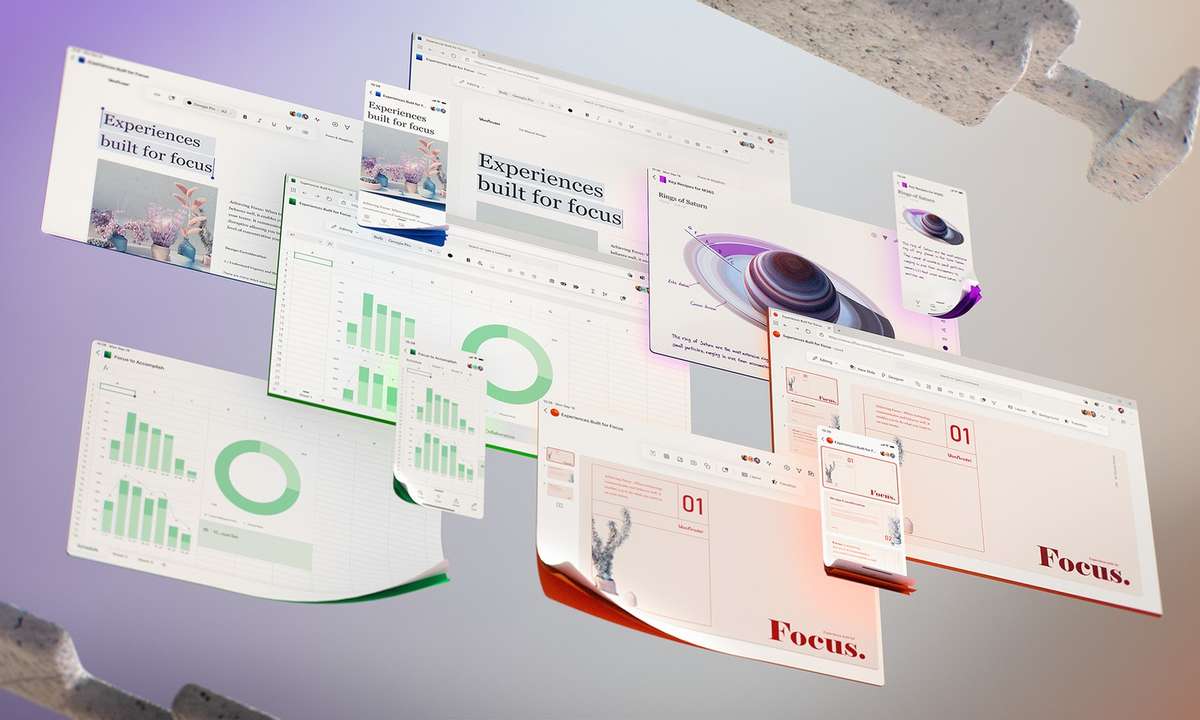Office 365: Key gekauft - so laufen Download und Installation
Mehr zum Thema: MicrosoftOffice 365 erwirbt man üblicherweise nur als Product Key. Wir erklären, wie einfach Download und Installation über das Internet sind.

Die Zeiten in denen man eine Office-Anwendung über eine CD oder DVD installierte, sind vorbei. Heutzutage erwirbt man in der Regel nur einen Produktschlüssel (Product Key) - ganz ohne physischen Datenträger. Doch wie geht es danach weiter? Wir erklären Ihnen hier und im Video unten wie einf...
Die Zeiten in denen man eine Office-Anwendung über eine CD oder DVD installierte, sind vorbei. Heutzutage erwirbt man in der Regel nur einen Produktschlüssel (Product Key) - ganz ohne physischen Datenträger. Doch wie geht es danach weiter? Wir erklären Ihnen hier und im Video unten wie einfach der Download und die Installation von Office 365 sind.
Als erstes steht ein Besuch der Seite office.com/setup auf dem Plan. Klicken Sie dort oben rechts auf "Anmelden". Jetzt benötigen Sie ein Microsoft Konto. Wenn Sie schon eines haben, etwa für Windows 10, OneDrive oder Xbox, dann können Sie dieses für Ihr Office 365 verwenden. Auch die Umwandlung eines vorhandenen Skype-Accounts in ein Microsoft Konto ist problemlos möglich.
Einen Microsoft Account anlegen
In unserem Beispiel legen wir zunächst ein neues Microsoft Konto an. Dazu klickt man auf „Neues Konto erstellen“. Man kann eine vorhandene E-Mail-Adresse verwenden, etwa von Gmail, GMX oder einem anderen Anbieter.
Für das Konto lässt sich auch eine gänzlich neue E-Mail-Adresse einrichten. Das ergibt Sinn, will man etwa für eine saubere Trennung von Microsoft zu den anderen Diensten sorgen. Dazu klicken Sie auf „Neue E-Mail-Adresse anfordern“. Geben Sie einen E-Mail-Wunschnamen zu der vorgebebenen Endung outlook.de an. Sofern diese verfügbar ist, legen Sie danach ein sicheres Passwort fest.
Als nächstes verlangt die Anmeldung neben dem Namen des Nutzers einen Product Key. Haben Sie diesen digital vorliegen, fügen Sie ihn einfach per Copy & Paste ein. Ansonsten tippen Sie den Code in das vorgesehene Feld. Land und Sprache werden in der Regel automatisch passend ausgefüllt. Anschließend sehen Sie in der Übersicht, welches Produkt Sie aktiviert haben.
Automatische Verlängerung des Office-Abonnements
Aufgepasst: Voreingestellt ist eine automatische Verlängerung des Office-Abonnements. Das bedeutet, dass sich dieses nach einem Jahr kostenpflichtig verlängert. Unsere Empfehlung: Deaktivieren Sie die automatische Verlängerung. Microsoft erinnert Sie rechtzeitig vor Ablauf der Frist.
Selbst wenn Sie den Zeitpunkt verpassen, ist das kein großes Problem. Ihre Daten auf OneDrive gehen keinesfalls verloren. Ihr Office wird nur in einen „Lesemodus“ versetzt. Das heißt, dass Sie alle Dateien weiterhin lesend öffnen, aber nicht mehr bearbeiten können. Letzteres funktioniert erst wieder nach der Verlängerung des Abos.
Office 365 installieren
Im nächsten Schritt werden Sie nun zur Account-Verwaltung Ihres Office weitergeleitet. Dort klicken Sie auf die Schaltfläche „Installieren“. Sind Sie auf einem Windows-Rechner unterwegs, wird die passende Version automatisch erkannt. Sie müssen nur auf „Installieren“ klicken.
Im Anschluss starten Sie die heruntergeladene Setup-Datei. Danach beginnt die Installation von Office. In wenigen Minuten ist Ihr Office-Paket eingerichtet.
Lesetipp: Office 365 kostenlos für Schüler, Lehrer und Studenten
Sehen Sie auch unsere Video-Ratgeber, wie Sie und Ihre Mitbenutzer die in Office 365 enthaltenen Vorteile von Skype aktivieren und auf 1 TB Speicherplatz für OneDrive zugreifen!